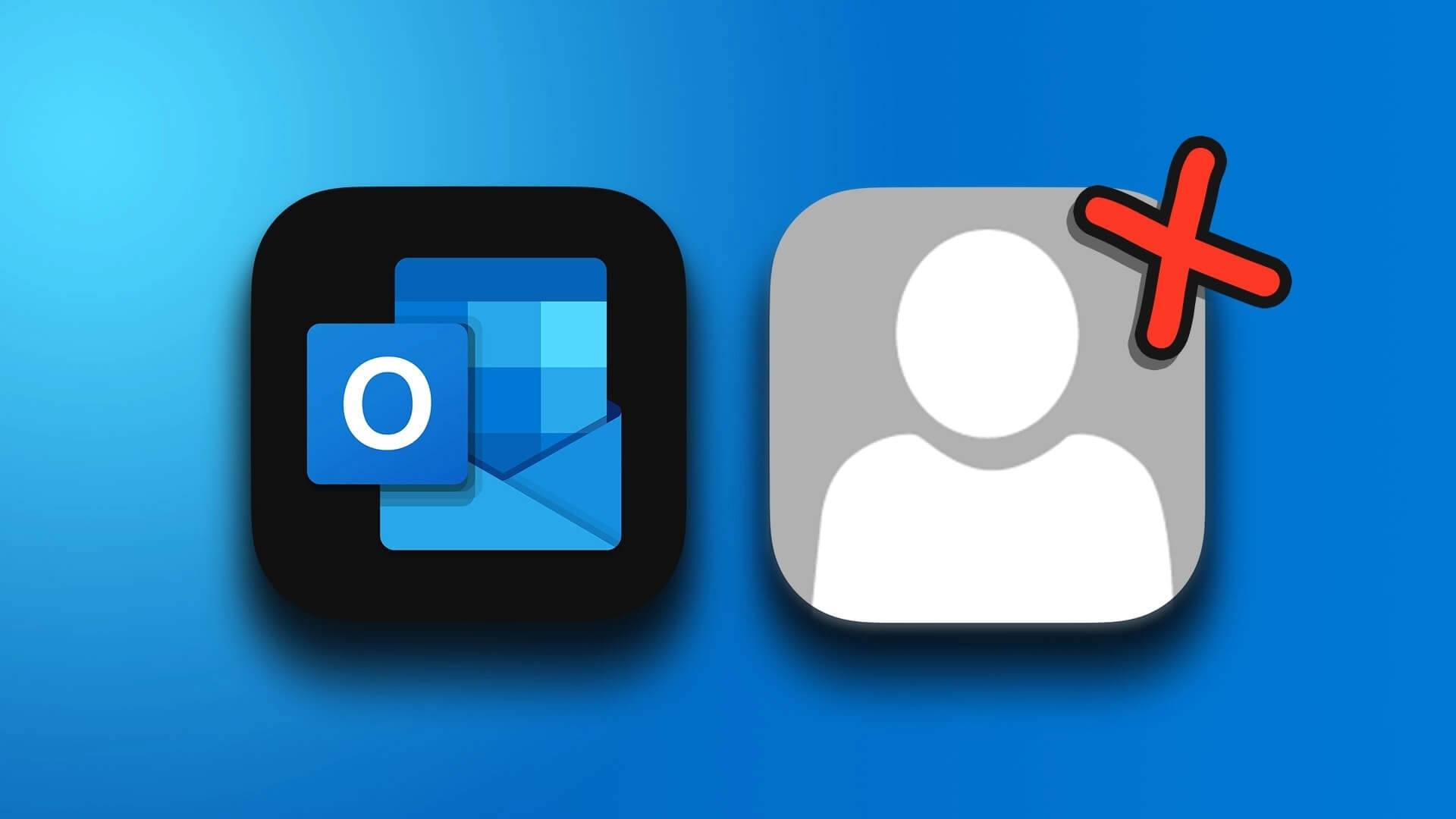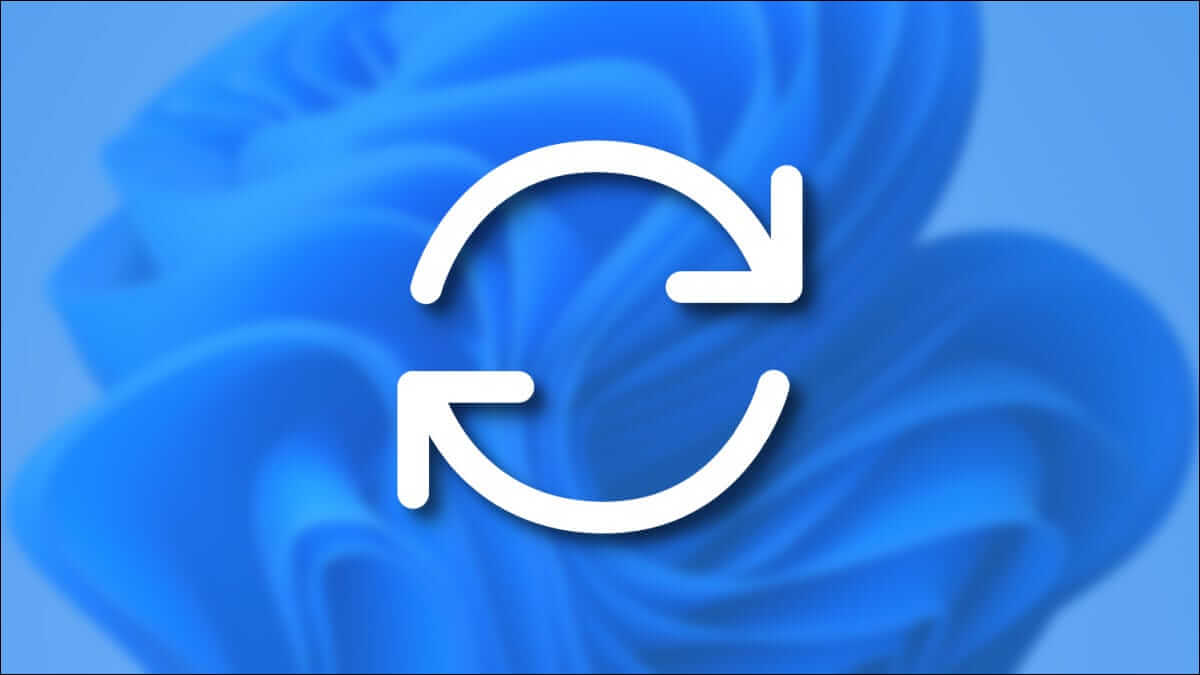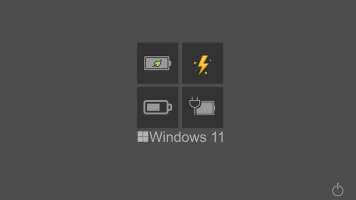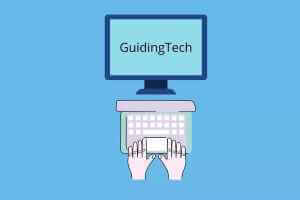Firefox 是您可以选择的最好的以隐私为中心的浏览器之一。 然而,它并不完美。 有时,你可能 火狐有问题 或两个问题。 一个这样的例子是当浏览器拒绝在 Windows 上打开时。 在您决定切换到 Chrome、Edge 或任何其他替代方案之前,请考虑按照以下故障排除方法修复 Windows 10 和 Windows 11 上的 Firefox 无法打开问题。

1.关闭火狐进程
Firefox 可能会拒绝打开它,因为它的一个进程卡在后台。 您可以使用 Windows 上的任务管理器 关闭任何 Firefox 进程,然后再次打开它。 继续阅读以了解如何做到这一点。
步骤1: 右键单击开始菜单,然后从菜单中选择任务管理器。 或者,您也可以按键盘上的 Ctrl + Shift + Esc 快速启动任务管理器。
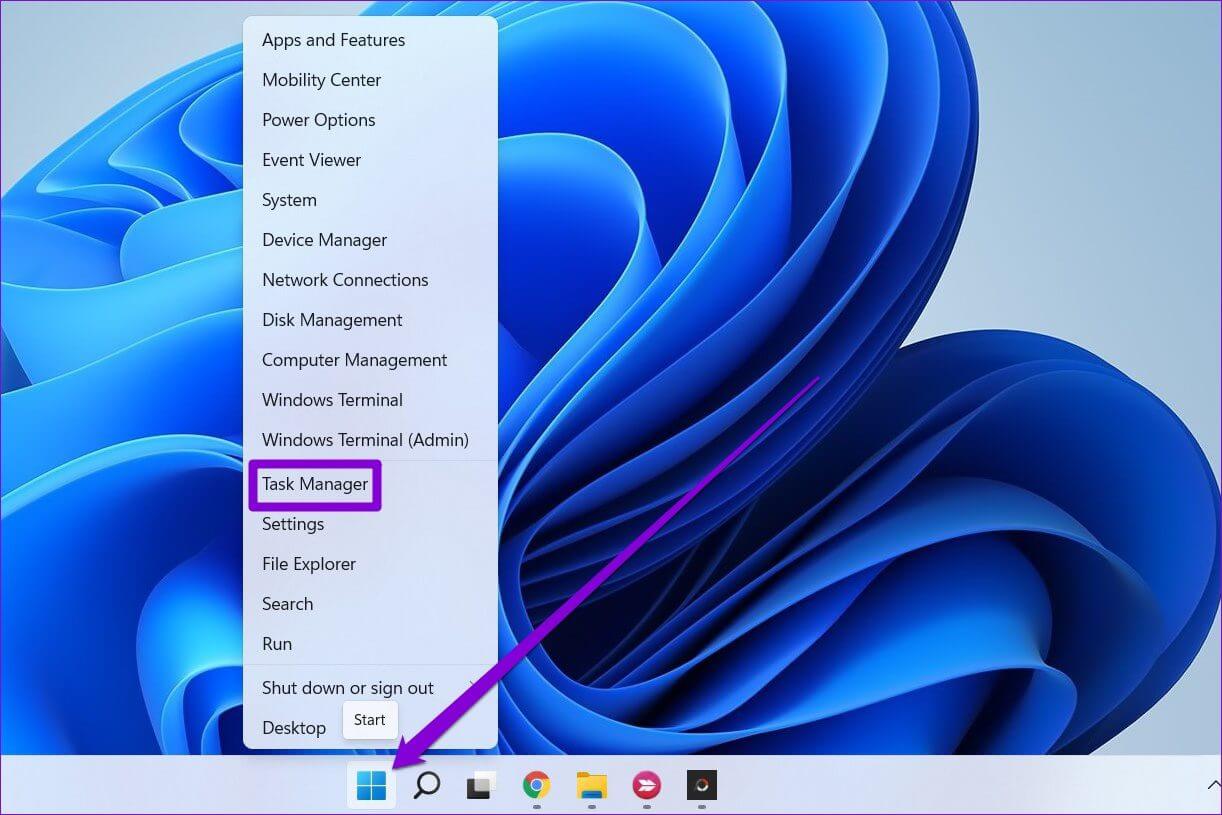
步骤2: 在进程选项卡上,选择 Firefox 并单击顶部的结束任务按钮。
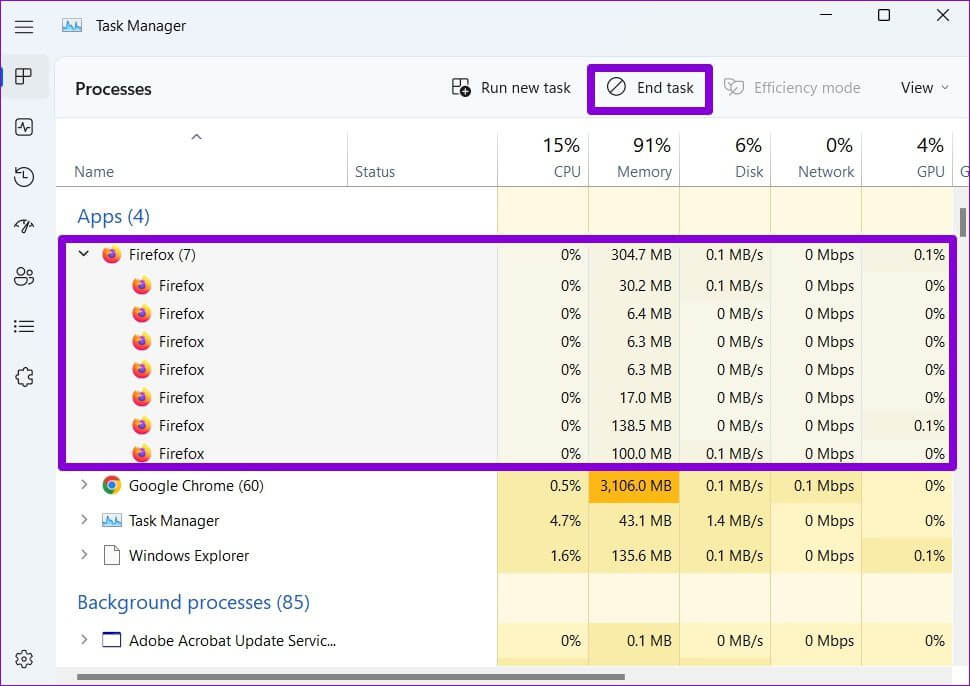
接下来,检查您是否可以打开 Firefox。
2.运行软件兼容性故障排除工具
Windows 附带了一些有用的故障排除工具,可以帮助解决您 PC 上的大多数问题。 您可以使用 Windows 上的程序兼容性疑难解答来解决任何兼容性问题。
步骤1: 右键单击 Firefox 图标并选择属性。
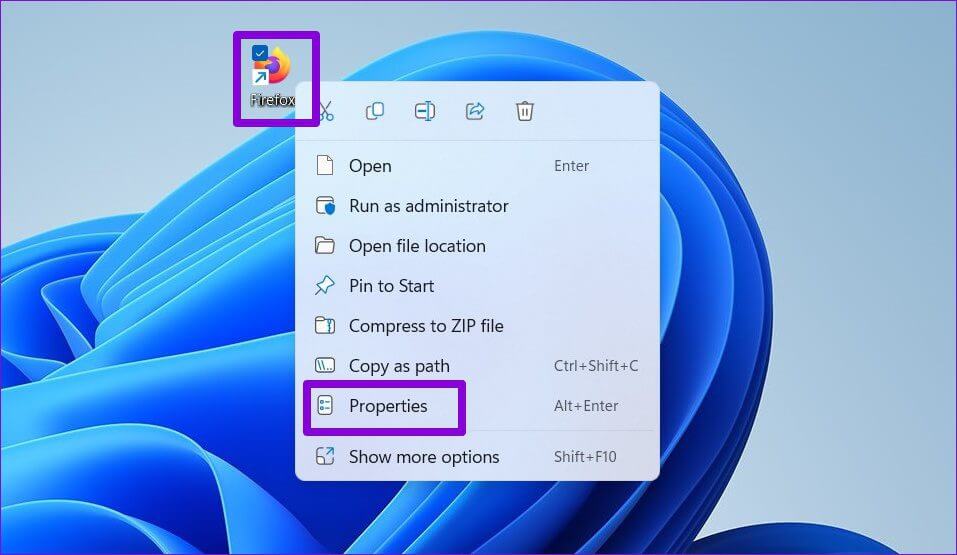
步骤2: 转到兼容性选项卡,然后单击运行兼容性疑难解答。
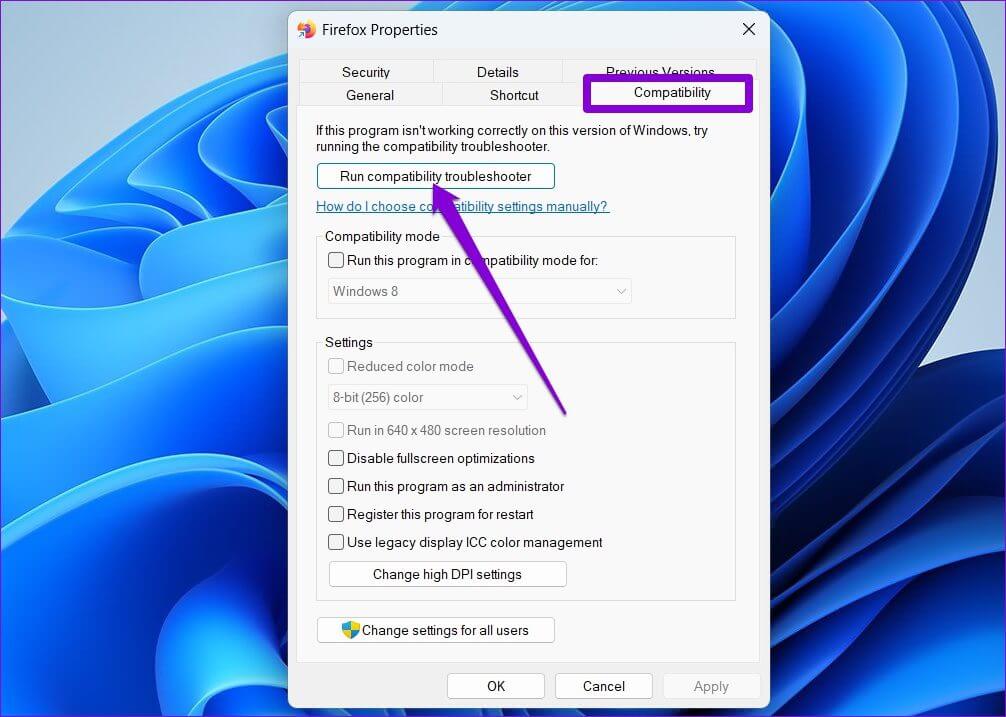
接下来,按照屏幕上的说明完成故障排除过程。 接下来,检查您是否可以打开 Firefox。
3.修复火狐应用
如果问题仍然存在,您可以使用 Windows 上的修复工具来修复 Firefox 应用程序。 请注意,只有从 微软商店.
请按照以下步骤在 Windows 上修复 Firefox 应用程序。
步骤1: 按 Windows 键 + I 启动“设置”应用。
步骤2: 转到左侧的应用程序选项卡,然后单击已安装的应用程序。
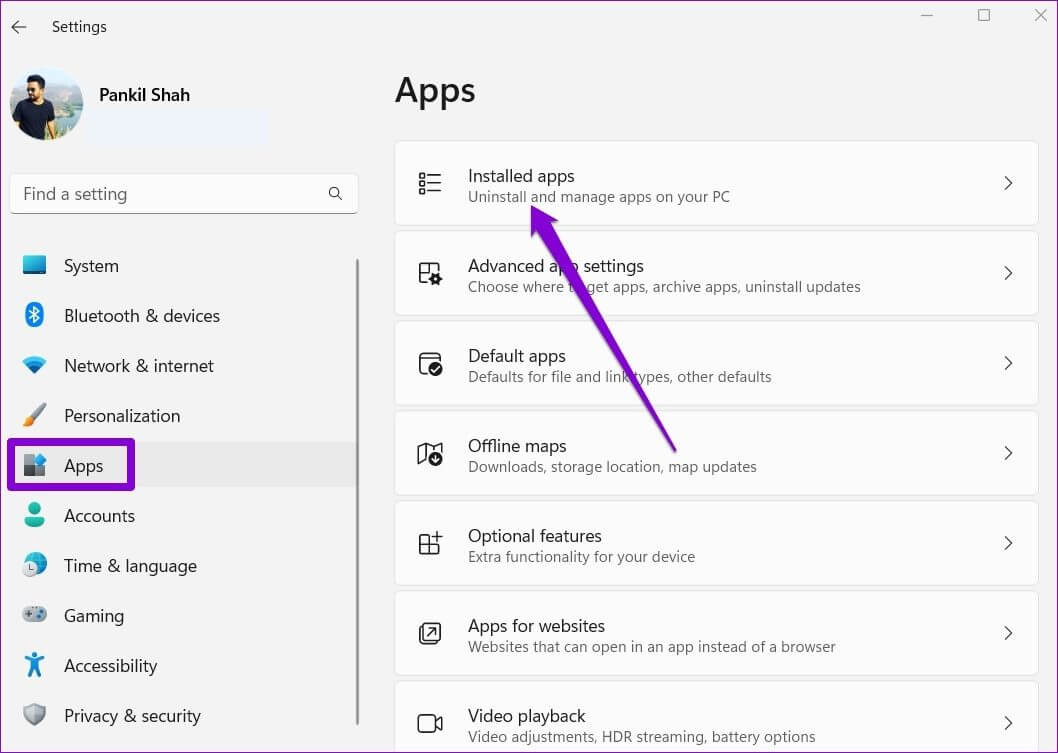
意见3: 在列表中找到 Firefox。 单击应用程序旁边的三点菜单图标,然后选择高级。
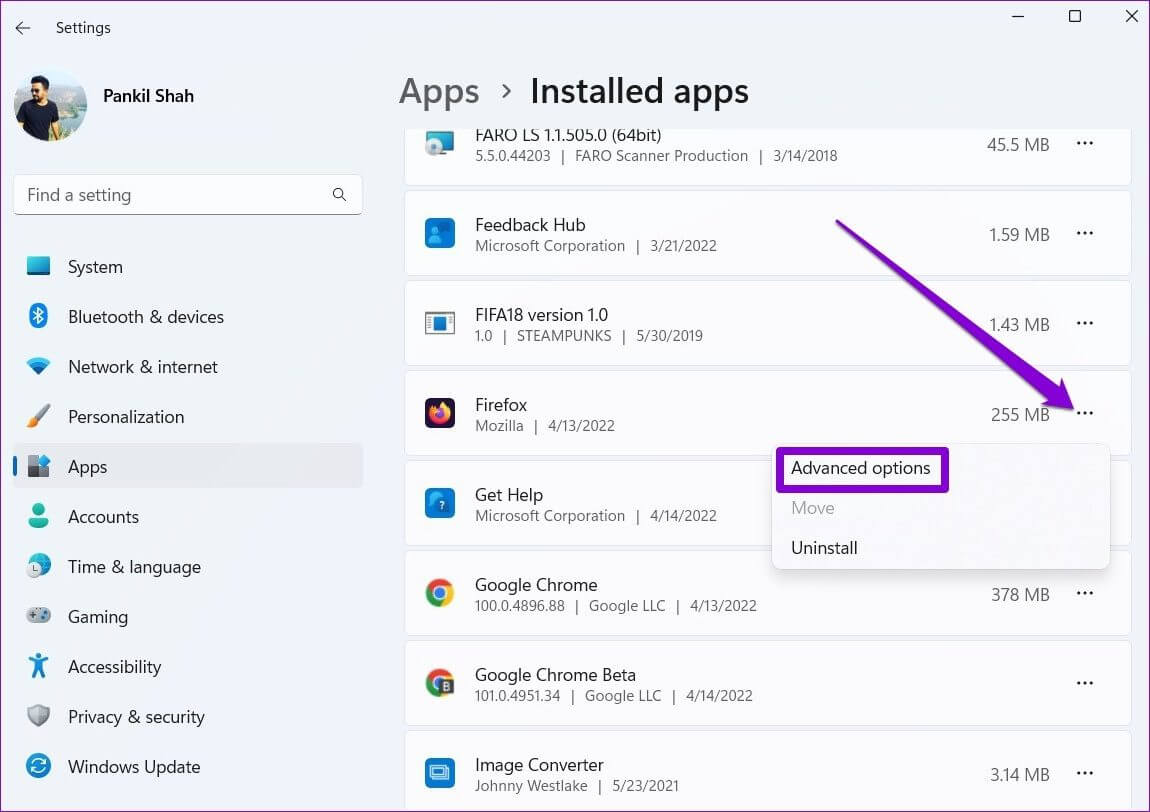
步骤4: 向下滚动到重置部分,然后点击修复。
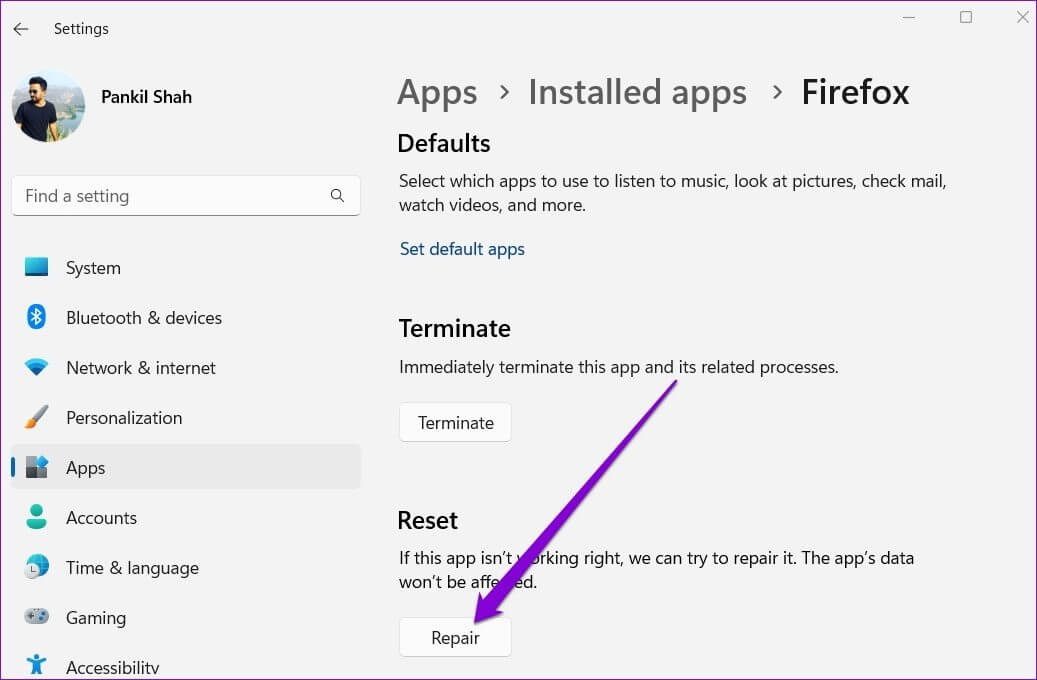
4. 在故障排除模式下启动 FIREFOX
如果您使用任何 火狐附加组件 为了改进其功能,这些附加组件之一可能会导致此问题。 您可以通过在故障排除模式下打开 Firefox 来确认这一点,该模式将在没有任何附加组件或主题的情况下启动。
要在故障排除模式下运行 Firefox,请按住 Shift 键并双击 Firefox 应用程序图标。 之后,单击打开。
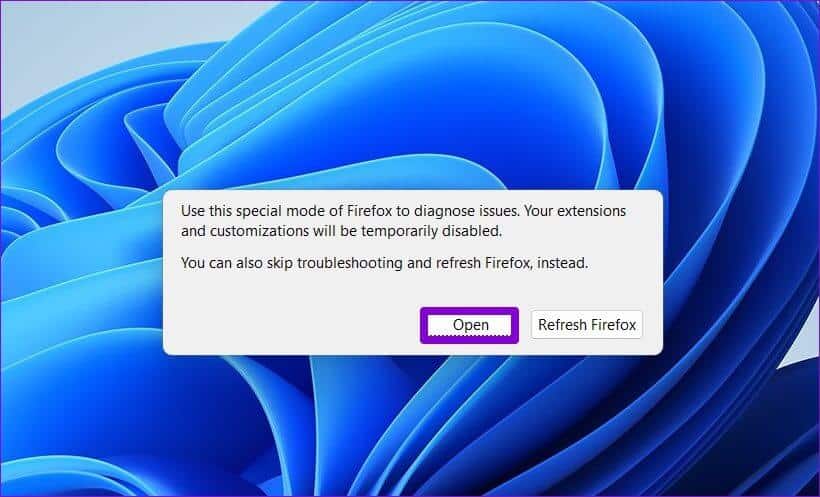
如果 Firefox 工作正常,则它是导致问题的附加组件之一。 要找出导致问题的附加组件,您需要先禁用所有附加组件。 下面是如何做到这一点。
步骤1: 在故障排除模式下打开 Firefox。 单击右上角的菜单图标(三个水平线),然后从列表中选择加载项和主题。
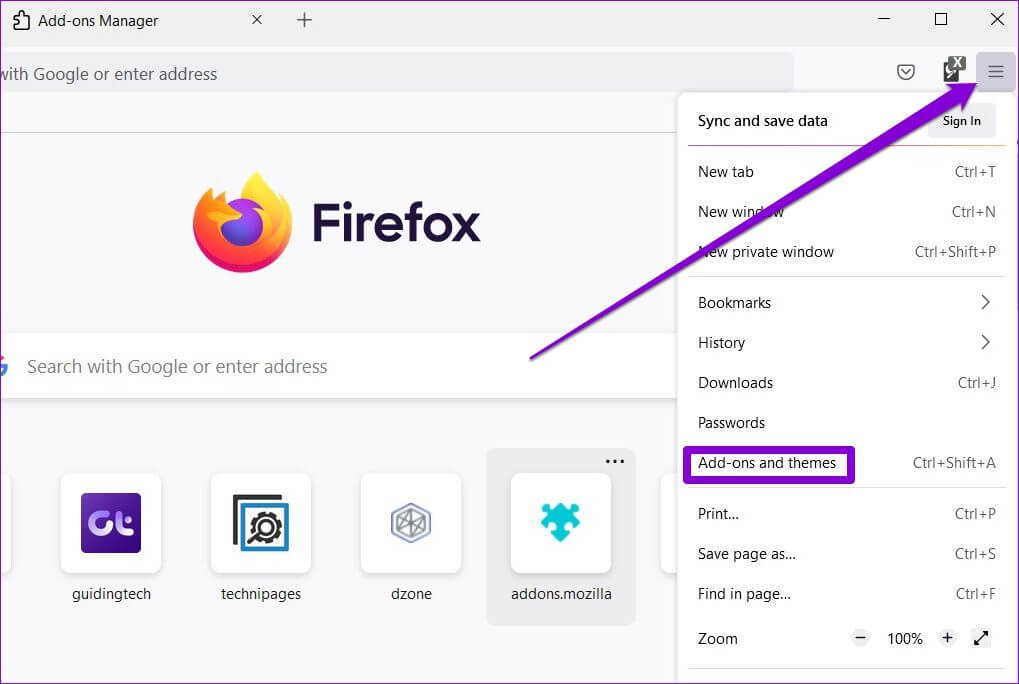
步骤2: 使用附加组件旁边的开关将其关闭。
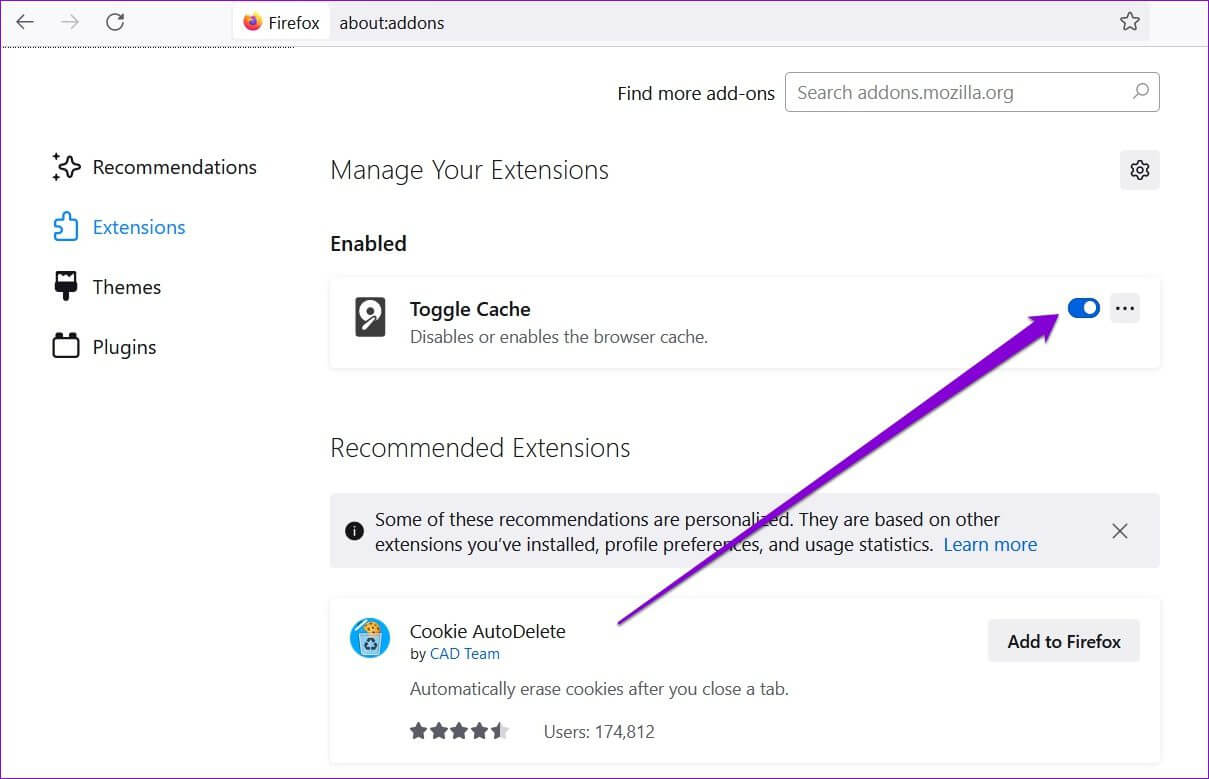
禁用后,关闭 Firefox 并尝试再次打开它。 如果您可以在正常模式下打开 Firefox,则必须启用所有附加组件以隔离导致问题的附加组件。
5. 更新火狐
最后,如果没有任何效果,问题可能出在 Firefox 配置文件或自定义设置上。 此时,您唯一的选择是将 Firefox 重置为其默认设置。 幸运的是,Firefox 为此类场合提供了有用的更新功能。
会带领 Firefox的浏览器 自动创建新配置文件并从旧配置文件中导入所有基本信息。 因此,书签、保存的密码和 cookie 等内容不会受此影响。 虽然,您的附加组件和主题将在此过程中被删除。
要更新 Firefox,请按照以下步骤操作。
步骤1: 按住 Shift 键并双击 Firefox 应用程序图标以在故障排除模式下打开它。
步骤2: 接下来,单击更新 Firefox。
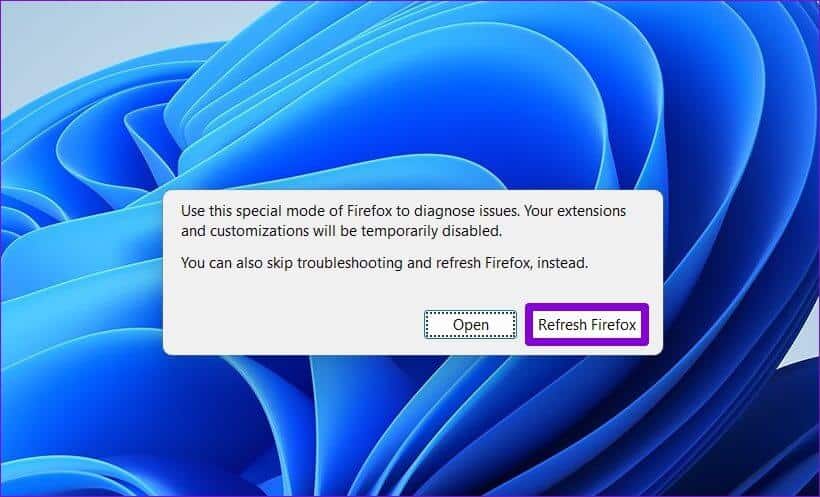
意见3: 出现提示时选择刷新 Firefox。
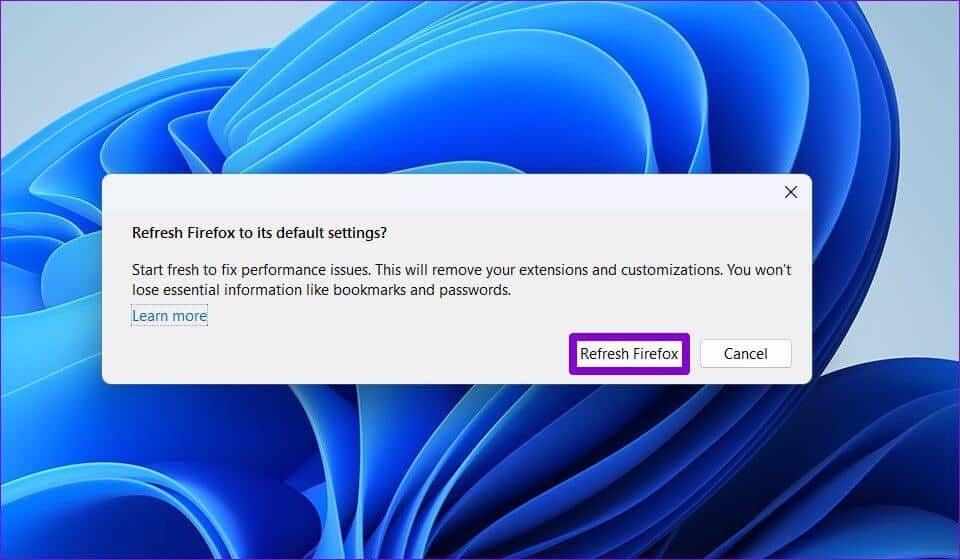
等待该过程完成。 完成后,Firefox 应该会自动打开并解决您的问题。
跟着你的火
无法打开 Firefox 不应阻止您在网上冲浪。 我们希望上述解决方案之一修复了 Firefox 无法在您的 Windows 10 和 Windows 11 PC 上打开的问题。
如果您在使用 Windows 上的其他应用程序时遇到类似问题,请考虑查看我们的专门针对修复应用程序无法在 Windows 上打开的问题。